
De gastmodus voor Google Chrome en op Chromebooks is perfect als u uw computer aan een vriend wilt lenen zonder deze volledige toegang te geven tot al uw persoonlijke gegevens die in uw browser zijn opgeslagen. Hier leest u hoe u als gast kunt browsen.
Wat is het verschil tussen de gastmodus en de incognitomodus?
Hoewel de gastmodus en de incognitomodus geen informatie opslaan tijdens het browsen, zijn er een paar verschillen die de twee scheiden en kan het zijn dat je de volgende keer dat je je computer moet uitlenen de gastmodus kiest.
VERWANT: Hoe privé browsen werkt en waarom het geen volledige privacy biedt
Gastmodus
De gastmodus is een apart, tijdelijk account in Chrome en op Chromebooks dat uw digitale spoor voor u opruimt nadat u zich afmeldt of afsluit. Het is ideaal als iemand uw computer wil lenen om toegang te krijgen tot internet of als u een openbare computer gebruikt, zoals in een bibliotheek of op school. Alles wat u doet tijdens het browsen als gast, wordt niet opgeslagen. Dit omvat cookies, wachtwoorden, geschiedenis en toegang tot extensies. Ook kunnen gasten het Chrome-profiel van de computereigenaar niet zien of wijzigen.
Als u de gastmodus gebruikt, hebben gasten geen toegang tot uw persoonlijke gegevens die zijn opgeslagen in uw browser; dit omvat al uw bladwijzers, bestaande browsegeschiedenis, opgeslagen wachtwoorden, gegevens voor automatisch aanvullen en andere Chrome-instellingen.
Incognito modus
De incognitomodus kan het beste worden gebruikt om privé op uw eigen computer te browsen, niet alleen om door ongepaste sites te bladeren zonder een spoor achter te laten, en net als de gastmodus slaat Incognito niets op dat u tijdens het browsen hebt gedaan. Incognito schakelt ook extensies uit die u in Chrome heeft geïnstalleerd tenzij u de extensies toegang verleent.
VERWANT: Extensies inschakelen in de incognitomodus van Chrome
Als u de incognitomodus gebruikt (en de belangrijkste reden waarom dit moet worden gereserveerd voor gebruik op uw eigen computer), heeft u nog steeds toegang tot al uw bladwijzers, bestaande browsegeschiedenis, opgeslagen wachtwoorden, gegevens voor automatisch aanvullen en andere Chrome-instellingen. Dat zijn dingen waarvan u niet wilt dat andere mensen die uw computer gebruiken, ze in handen krijgen.
Maar daarom bestaat de gastmodus. Het is een betere optie om iemand anders uw computer te laten gebruiken.
Bladeren als gast in Chrome
Nu we alle korrelige kleine details uit de weg hebben, laten we Chrome starten en de gastmodus inschakelen.
Open Chrome, klik op uw profielfoto in de rechterbovenhoek en klik vervolgens op 'Gastvenster openen'.
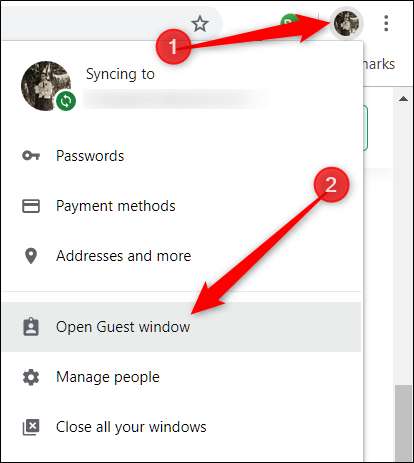
Als u om de een of andere reden 'Open gastvenster' niet ziet, hoeft u zich geen zorgen te maken. Klik op "Mensen beheren" om een venster te openen met een lijst met Chrome-accounts voor uw browser.
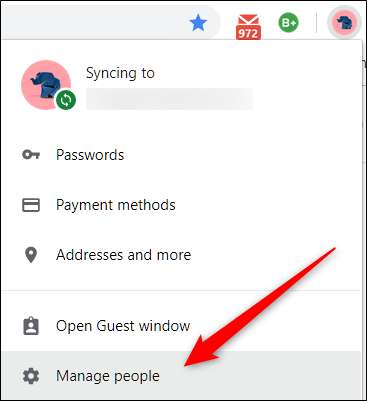
Klik in dit venster op 'Bladeren als gast'.
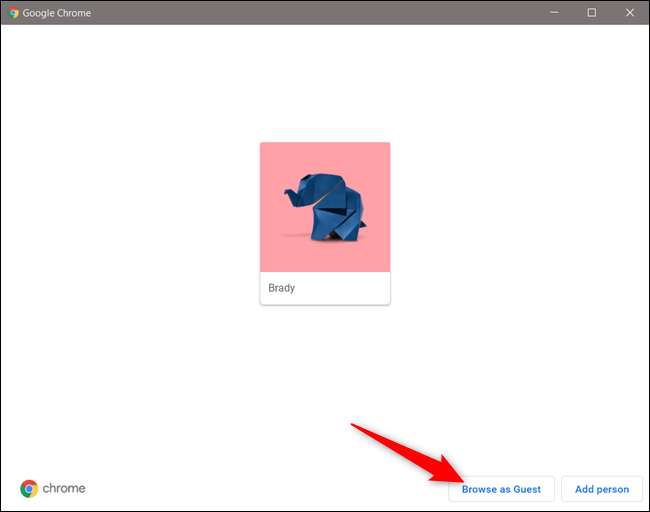
Ongeacht welke methode u gebruikt om daar te komen, er wordt een nieuw venster geopend dat nu het gastaccount in Chrome gebruikt.
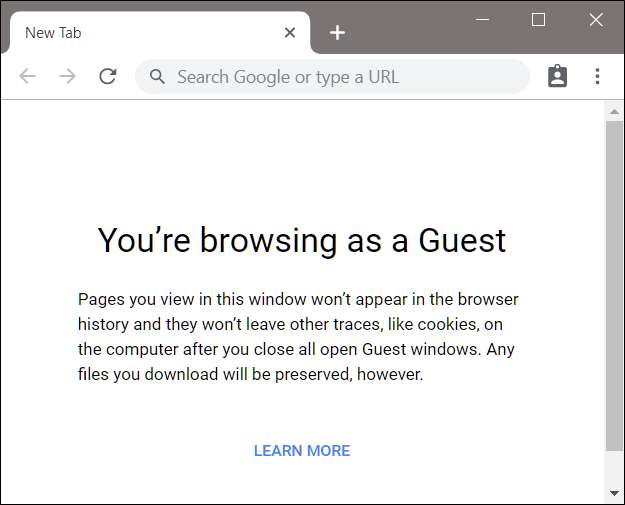
Om de gastmodus te verlaten, klikt u op het gastpictogram in de rechterbovenhoek van het gastvenster en vervolgens op "Gast afsluiten".

Het venster wordt gesloten en neemt al uw browsegeschiedenis, cookies en alles wat u deed tijdens het gebruik van de gastmodus ermee op.
Bladeren als gast op een Chromebook
Het gebruik van een Chromebook als gast werkt op dezelfde manier als in Chrome. U logt in op een tijdelijk profiel, en als u klaar bent, logt u uit en het gastaccount wordt schoongeveegd, zonder dat er een spoor van uw bestaan op de computer achterblijft.
Inloggen op een gastprofiel is superhandig als u niet ingelogd wilt blijven terwijl u uw Chromebook aan een vriend uitleent of wanneer u er een gebruikt in een openbare ruimte, zoals op een school of in de bibliotheek.
U moet uitloggen voordat u het gastaccount invoert, dus als u bent aangemeld bij de Chromebook, klikt u op de tijd in het systeemvak en vervolgens op 'Afmelden'.
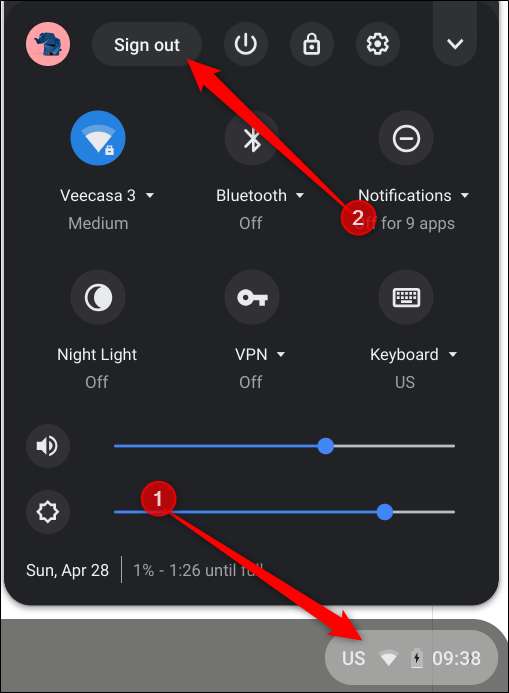
Klik vervolgens in het vergrendelingsscherm op 'Bladeren als gast'.
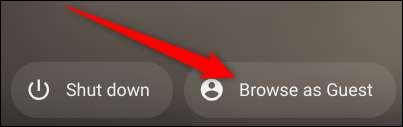
Als u uw Chromebook op het werk of op school gebruikt en 'Bladeren als gast' niet ziet, heeft uw beheerder bladeren als gast uitgeschakeld en moet u mogelijk contact met hem opnemen om bladeren als gast in te schakelen.
Het browsen en gebruiken van een Chromebook met een gastprofiel is beperkt in functionaliteit en de apps die erop beschikbaar zijn. Je zult ook geen bestanden van andere gebruikers zien.
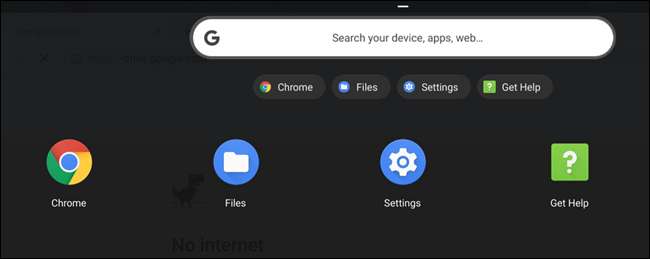
Om u af te melden bij een gastaccount, klikt u op de tijd in het systeemvak en vervolgens op "Gast afsluiten".
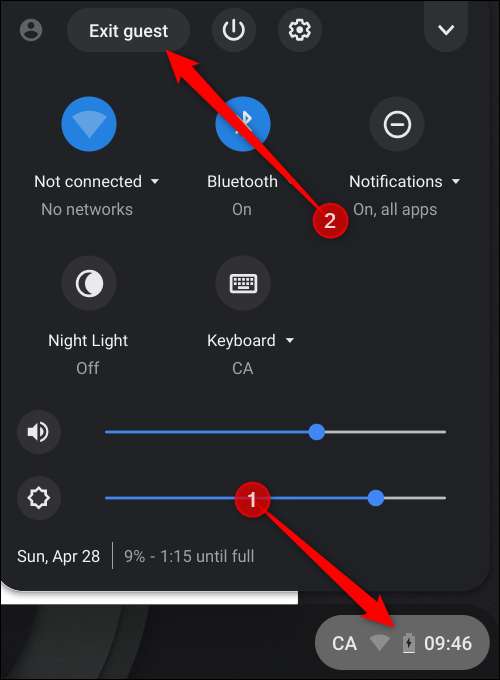
Al uw bestanden, cookies, websitegegevens en browse-activiteit worden gewist wanneer u zich afmeldt bij het gastaccount.
Als je de gastmodus gebruikt, kunnen Chrome en Chromebook je gegevens, cookies, wachtwoorden en browse-activiteit niet meer opslaan, maar je bent niet volledig anoniem online, en je bent mogelijk nog steeds zichtbaar voor:
- Websites die u bezoekt, inclusief de advertenties en bronnen die op die sites worden gebruikt
- Uw werkgever, school of degene die het netwerk beheert dat u gebruikt
- Uw internetprovider
Als u echt anoniem op internet wilt surfen, probeer het dan Tor downloaden en gebruiken .







